我的 iPad Pro 从吃灰之王变成使用率仅次于手机的移动电子产品 use case & 购买建议
December 1, 2020
本文总计 4.07k 字, 阅读约需要 10 分钟
作为一个电子产品爱好者,在买现在这台 iPad Pro 之前还有过两个:一个早起忘了第几代的没有 touch ID 的那种大边框 home 键的经典设计的 iPad,早期沦为大家还在对触屏游戏新鲜期(水果忍者那个年代)的游戏机,新鲜期过了之后吃灰了一阵就拿回家给爸妈了(应该也在吃灰);一个第一代 Retina 的 iPad Mini,想说体积小一点使用场景变大,结果并没有,依旧吃灰。因此平板电脑这个门类被我打入了“看上去很美,实际上很鸡肋”的电子产品门类。
2018 年 iPad Pro 发售第一次改掉了用了多年的 design,用了窄边框和恢复 iPhone 4 时期方方的经典造型,作为平板而言这个设计语言第一次让我有了对得起“tablet”这个名称的,优雅地拿起一块石板,却又科幻地能在上面写写画画的想象。再加上 Apple Pencil 2 代抛弃了 1 代戳在底部的充电设计改为磁铁吸附,摒弃了被我诟病已久的 Lightning 口换成了 USBC,我就抱着“吃灰就吃灰吧电子产品不就图个新鲜”的心态火速下单了。当时我怎么样也没想到后来这个钱花得这么值。
我现在的iPad Pro 主要有五个用处: #
- 看书、media consumption:结合床头架使用,微信读书、YouTube、Netflix 之类的
- 处理照片、视频:有些发社交网络的照片和视频懒得传到电脑上,iPad 解决体验很好。照片我用 Snapseed,视频用 LumaFusion.
- 轻量内容输出:结合 Magic Keyboard 用(Logitech 最近也出了款,体验可能稍微差点不过比较便宜),写写笔记、文章什么的。
- 用 sidecar 连 Mac 用一些需要用到触屏但只有 desktop 端有的软件,我是在画像素画时候用 Aseprite.
- 画画:Procreate 太好用了!
这些 use case 有一些关键配件必不可少 #
1. 床头架:必买 #
这里不是方便一点点的问题,而是对使用场景质的改变。我的 iPad Pro 本身是 2018 年 10 月多买的,但是请看我的书影音记录一图胜千言。买的不是二十刀的架子,而是省出了本来要吃灰的千把刀的 iPad 啊!
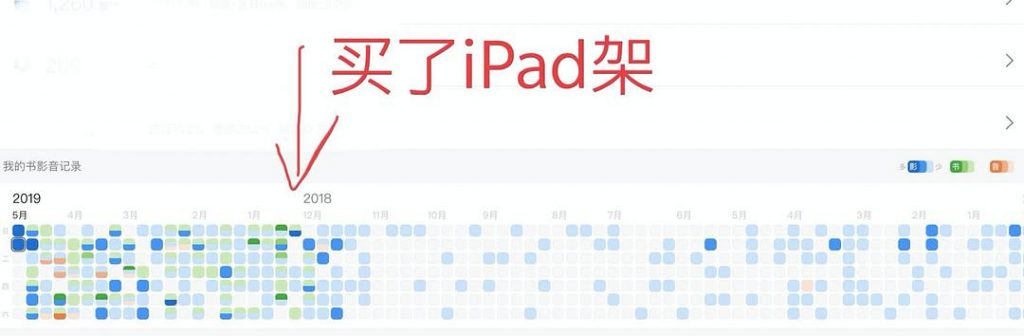
除非有自己非常明确舒适的习惯坚定不用这个方式的话,不愿意投入这个的话真的没什么必要买 iPad 了。甚至不需要 iPad 也推荐用 Kindle 或者睡前用手机看视频看书的人购买。大幅度解放双手,整个体验跟用手拿不在一个维度。另外,固定好的架子掉下来砸脸的机率比睡着或者手滑手持砸脸的几率低太多(两个人各用了两年没碰到过这个问题,对比起来以前手持手机砸脸的次数简直是个笑话)。

我用过两款,比较好用的是这一款,又稳又不难摆还比较不容易蹭黑墙和床板,好用到迫不及待地把另一款用坏然后俩人都上了同一款。
2. USB-c/a 两用读卡器 #
平时手机 app/airdrop 或许无线传图还行,但稍微多拍点照片/视频的同学都知道有多慢了,经常一想到这个 hustle 就懒得修图一拖拖好久。有了读卡器便利太多,而且平时插电脑用也方便,尤其是对视频来说。

我买的是这一款,但市面上应该有很多同类产品。只要满足了:1. USB-c/a 口两用(我这款还有 micro usb);2.大小 SD 两用,即可。
Snapseed 处理照片有多好用我就不再多说了 ,手机端也有。有时候大量处理照片的时候还是 iPad 方便。其他一些流行软件如 Lightroom Photoshop 之类的 iPad 端也有不错的移动版。
LumaFusion 剪视频功能挺强大的,虽然不如桌面端的专业软件,但胜在方便,从 SD 卡里直接导入触屏操作快速出片,比如大家熟悉的这个猫失踪和猫抢座就是我用 LumaFusion 剪的。
3、4. Magic Keyboard #

请忽略我一个索黑的 PS4 手柄吃灰程度,因为当下俩 Xbox 手柄都在用所以就懒得重新匹配了
这东西贵是贵重是重,比以前的其他键盘 cover 有几个巨大的好处:
- 键盘手感好,有触控板,真的愿意且乐于在上面长时间打字变成内容输出工具。以前的所有 keyboard portfolio (包括苹果官方出的)手感太差真的不愿意打字超过一个句子,而且没有 touchpad 一会儿手在键盘上一会儿手在屏幕上不停转换体验很差效率极低。
- 有线连接,有线连接,有线连接!重要的事情说三遍。是 iPad Pro 背后三个接口磁吸式有线连接的,没有蓝牙同类产品的匹配问题,即插即用不会出现“啊太麻烦了懒得用”的状况(再次吐槽 iOS 屎一样的控制中心)。另外,供电!像笔记本一样使用的时候把电源插在下面 Magic Keyboard 的电源接口上就行了,不用像个傻子一样从 iPad 底部空中插出一条线来。
- 悬空式设计可调整角度比一般的架子多得多,坐着膝盖能用,放桌子上能用,躺床山放肚子上还是能用。而且抬升了一点,其实对放在桌子上用非常友好,因为 iPad size 比较小,用不抬升的键盘架放桌子上缩着头其实很难受。现在放在桌子上就完全是一个 functional 的 laptop,连上手柄就是一个不错的移动游戏机。
- 各种手势、快捷键跟 Mac 比较接近,全家桶用户用起来几乎没有上手成本。
目前第三方的键盘里只有罗技有一款用到这个硬件接口所以体验上能做到比较接近的,但看测评还是有许多问题,所以除非预算特别吃紧,我还是推荐买苹果原装这一款。
4、5:Apple Pencil(第二代) #
如果确定自己不会画画、写笔记的话,其实没必要买 Apple Pencil。我因为字太丑不喜欢写笔记就不说笔记的事了,其实 iPad 手写笔记也是一个非常大的应用方向。我要不是今年突然开始画画了,这笔也就是“来都来了”放在家里吃灰用的。但是,像我之前 100 天像素(一直想要搬运这篇,但是图太多了实在懒得搬运,先链豆瓣吧……)里说的一样,不试试的话怎么知道自己喜不喜欢呢?
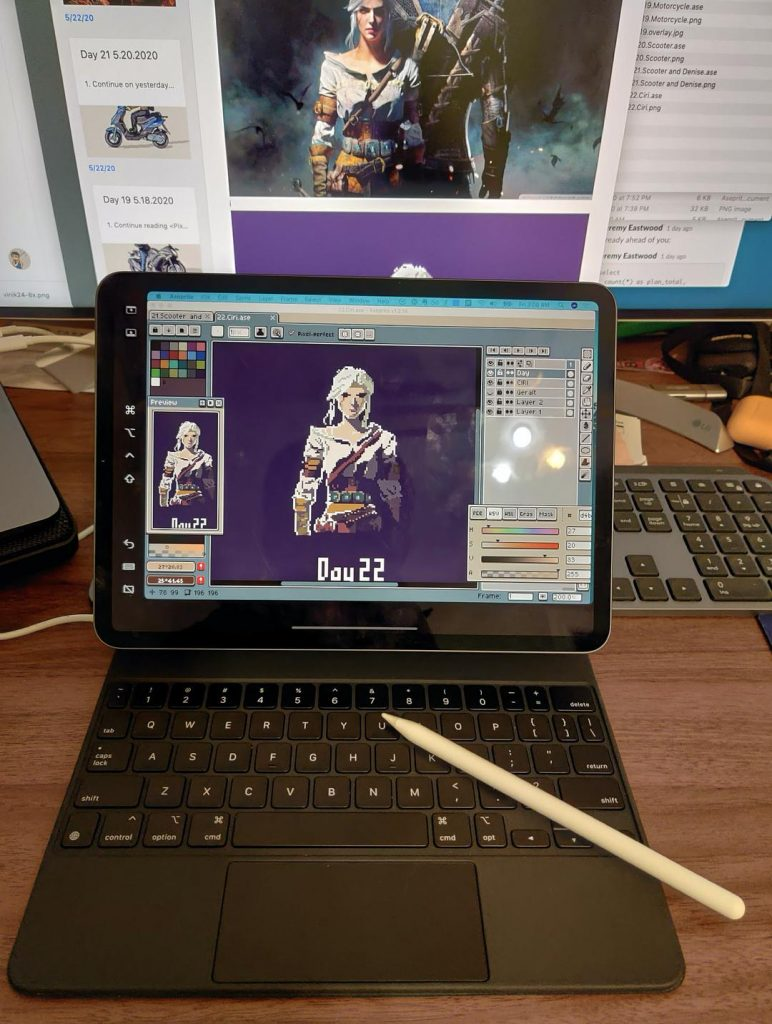
先说我自己这个可能比较小众的 use case:Sidecar + Apple Pencil 触屏操作 + Magic Keyboard 键盘快捷键来使用只有桌面端有但需要像素级录入。我的使用场景就是像素画啦。虽然 iPad 上也有很多原生像素画 app,但想一步到位的话用专业的工具还是节省很多学习成本的。Aseprite 就是这么几乎所有画像素画的都推荐,但只有桌面端的软件。不用 iPad 的解决方案是要么拿鼠标戳像素点画,要么买专业的触控板。我手头刚好有 iPad Pro 和 Apple Pencil,灵机一动就把 mac sidecar 在 iPad 上,然后用 Apple Pencil 录入。Aseprite 又是一个快捷键有很大作用的软件,就再加上 Magic keyboard,既把画画角度变得更合适,又不用绕到后面去键盘输入。
更普遍的使用场景就是直接用 iPad 上的绘画软件了。大名鼎鼎的 Procreate 一次性十几刀买断功能如此强大,跟天杀的 Adobe 比起来简直是小天使,建议所有打算用 iPad 画画的人都入一个。而且最可贵的是,从零基础的画渣新手,到牛逼的大触作品,procreate 都能 handle。网上教程也非常多,我作为一个零基础画渣就不班门弄斧了,买就是了。



我用 procreate 简单临摹的《看火人》场景. 为了防止大家由于我的水平限制对 Procreate 功能有所低估,下面放几张我在 Artstation 随便搜的大触用 Procreate 画的作品:(不!并不是买了 app 就能画出来的!就像买了 gopro 并不会神奇地学会跑酷/跳伞/山地车= =)
 Jakub Rozalski 1920 – laundry day (内附详细过程)
Jakub Rozalski 1920 – laundry day (内附详细过程)
 Mike McCain Joshua Tree National Park Plein (这位的画风我非常喜欢)
Mike McCain Joshua Tree National Park Plein (这位的画风我非常喜欢)
2020 年底各款 iPad 里选哪个? #
现在在售的有如下几款 iPad:
- 11/12.9 寸 iPad Pro,起价 $799
- 10.9 寸 iPad Air (方方的那款),起价 $599
- iPad (Touch ID 大边框圆圆的那款),起价 329
- iPad Mini
现阶段,我不推荐 Mini。现在智能手机屏越来越大了,这个 size 加上大边框,很尴尬,不如老老实实买 Onyx、Kindle 之类比较有特点的电纸书。买回家大概率吃灰。(经评转提醒,还是有很多友邻 mini 利用率很高的。我的体验是如果手机已经习惯用旗舰了,因为有更好的震动反馈、90/120hz 屏、SIM 信号(如果不想多办一张卡的话)、one hand usability、IM 等账号一般登录好了的话,iPad Mini 对我个人而言优势不足以让我为了大一点点的屏幕克服换/多带一个设备的麻烦去用。如果手机不用旗舰,也绝对没有大量内容生产的话,iPad mini 可能是一个好的 alternative。就跟我从来无法理解 iPod Touch 的存在价值,但是很多人其实很喜欢一样)
普通 iPad vs Pro,高刷新率倒不是我的主要购买点,我的购买 driving factor:
- 觉得旧设计奇丑无比,一直没有 get 到过苹果某段时间圆圆的审美,更何况那个看起来像是从五年前走来的边框厚度
- 个人家里全是 usbc 设备,拒绝 lightning 口。不管出不出门,笔记本、手机、switch、SD 读卡器、平板全能用一一条线不要太爽
- 跟 magic keyboard 搭配变成一个能文字输出和浏览网页 consume 媒体的小笔记本和内容生产工具
- 性能,不剪视频的话可能体会不到,平时剪个小片子动辄几分钟的导出时间差异还是很有帮助的
如果非常确定只需要 media consumption 设备,对外观没有要求,不抗拒 Lightning 接口的话,普通非 pro 确实性价比比较高。
更新了设计之后的 iPad Air,上面 1、2、3 条痛点都解决了,性价比非常高。如果确定一定以及肯定自己不剪视频,且预算比较吃紧的话,可以考虑这款。唯一的问题是,64G 的空间绝对是偏小的,下一级是 256G 价格 749, iPad Pro 11 寸起价则是 128G 799,可以权衡一下要哪个。我推荐 128G 以上,最好 256G 以上,否则游戏没下几个就满了。我自己买的是 512G 的。
Pro 的两个型号,个人觉得 11 寸在便携性和大小上比较平衡,12.9 太大了,加上 magic keyboard 更是大,我不是特别推荐。除非明确知道自己要专业画画。
综上,我的 2020 iPad 系列产品推荐顺序:
11” iPad Pro(除非你非常非常非常肯定自己需要 12.9 寸)> 10.9” iPad Air »»»»»> iPad »»»»»» iPad Mini (请看本章前面的解释)
祝大家入坑愉快,发掘新的内容创作兴趣。
以下链接为推广链接,对您的购买价格不会有任何影响,我会得到一笔很小的佣金。很高兴文章对您有帮助,感谢您的支持!
相关阅读:值得花钱/不值得花钱的事物
Migrated Comments
Comment by Anqi on 2020-12-04 02:03:48 -0800 #
我是前两天想买ipad的时候看到了你的这篇日记,然后决定了买新版ipad air。今天又看见你的日记发现有画pixelart这种玩法,有点发现新大陆的感觉,所以多谢啦!
Comment by 椒盐豆豉 on 2020-12-04 02:16:40 -0800 #
很高兴对你有帮助!祝使用愉快!
Comment by 卧锦 on 2021-05-18 14:24:43 -0700 #
目前阻碍我升级iPad的一大原因是——Apple Pencil 2依然将近21g重,对于我来说拿在手里写写画画实在太沉了。真心希望下一代Apple Pencil能轻一点,虽然个人并不乐观😂
Comment by 柳枝无恙 on 2021-09-08 23:14:08 -0700 #
受这篇文章影响购入了 iPad Pro 和笔,总体而言 Sidecar + Aseprite 的体验不错,唯一的问题是 Sidecar 时 iPad 上的色彩有一些偏差,我是在某次画完导出后看手机上的图才发现的。(然后发现把 Aseprite 从 iPad 上拖到显示器上就能看到区别。)
好奇博主目前是怎么处理这个问题的,我现在暂时是先用 Procreate 来画,然后 Airdrop 到电脑用 Aseprite 再调整了。
Comment by 椒盐豆豉 on 2021-09-08 23:22:55 -0700 #
我一般是就用 sidecar 先画,然后拖到屏幕上调整颜色,反正 pixel art color palette 不宜过大实际用到也就那么几种颜色,调整起来非常快。
相关阅读
- 值得花钱/不值得花钱的事物
- Oura Ring —— 一个贴心的睡眠教练,但也仅限于此
- 每个人都值得拥有的“天空之眼”——DJI mini 2 上手体验
- Onyx Boox Nova 2 – 比 Kindle 更广,比 iPad 更专的电子墨水平板
- Last mile commute:几种近距离通勤方式对比
如果您觉得本文对您有帮助,想支持我的博客创作,或者有特定的内容想要看到,或者想约 coffee chat,手把手教学我有的技能等,欢迎点击下面按钮成为我的金主: